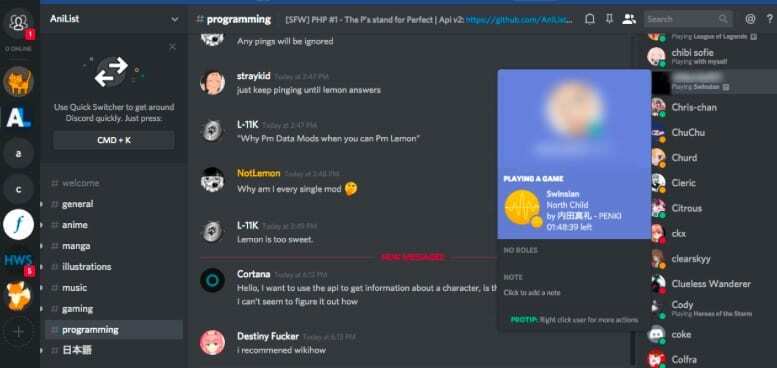A Discord egy ingyenes szöveges chat- és hangalkalmazás, amely lehetővé teszi a felhasználók számára, hogy különféle szervereket hozzanak létre, vagy csatlakozzanak hozzájuk (amelyek aztán csatornákba vannak rendezve).
Úgy képzelheti el, mint a Skype-ot, de kifejezetten a játékközösséget célozza meg. Bár annak ellenére, hogy játékosok számára készült, a Discord számos közösségben hasznos.
Ingyenes alkalmazásként érhető el Windows, macOS, Linux, iOS és Android rendszerekhez. De a legtöbb webböngészőn keresztül is elérhető anélkül, hogy le kellene töltenie a tényleges klienst.
ÖSSZEFÜGGŐ:
- A legjobb SpotLight Launcher alternatívák MacBookodhoz
- Old School Arcade Games játék a macOS terminálon
Míg a Discord alapvető funkciói meglehetősen egyszerűek, számos különféle szöveges, chat- és botparancs létezik, amelyek javíthatják a Discord-élményt. Íme, amit tudnia kell.
Tartalom
- Szöveges parancsok
-
Csevegési parancsok
- Slash parancsok
-
Bot parancsok
- Kapcsolódó hozzászólások:
Szöveges parancsok
Első pillantásra a Discordon való csevegés egyszerűnek tűnhet a beépített formázási eszközökkel rendelkező szolgáltatásokhoz képest, mint például az iMessage vagy a Gmail. De valójában van egy egyszerű módja annak, hogy feldobja a szöveget.
Ez azért van, mert a Discord használja Árleszállítás, amely egy egyszerű szöveges formázási rendszer, amely egyszerű és könnyen használható.
Bár technikailag nem „parancsok”, néhány alapvető Markdown elsajátítása sokat segíthet a szöveg kiemelésében.
- Dőlt: Ha egyetlen csillagba tördeli a szöveget, az dőlt betűvel jelenik meg. Példa: *ide kerül a dőlt szöveg*
- Bátor: Ha a szöveget két csillagba csomagolja, félkövér lesz. Például: **félkövér szöveg kerül ide**
- Félkövér dőlt betű: Ha három csillagba csomagolja a szöveget, az dőlt és félkövér lesz. *** ide kerül a dőlt és félkövér szöveg***
-
Áthúzás:Ha a szöveget két hullámvonallal (~~) burkolja, akkor átüti. Példa: ~~áthúzott szöveg megy ide~~ - Egyetlen kód blokk: Ha a szöveget egyetlen backtick-be (') helyezi a szövegbe, akkor soron belüli kódblokkot hoz létre. Ez önmagában nem foglal el egy sort, és nem alakítható.
- Kódblokk: Ha a szöveget három backtickbe () csomagolja, kódblokkot hoz létre. Ezzel egy teljes kódblokkot hoz létre, amely stílusozható.
- Spoiler: Ha a szöveget két függőleges sávba burkolja, az spoilerként jelöli meg. Ez azt jelenti, hogy addig rejtve lesz, amíg a felhasználó rá nem kattint vagy rá nem koppint.
Csevegési parancsok
A szöveg formázása valóban csak szebbé teszi a szöveget. De a szövegformázási lehetőségek mellett beépített csevegési parancsok is találhatók, amelyek mélyebb funkciókat és képességeket nyithatnak meg.
Ezek a csevegési parancsok a praktikustól a szórakoztatóig terjedő feladatokat hajthatnak végre. Íme néhány a kezdéshez.
- Emoji reakciókat adhat hozzá az előző üzenethez egy Discord-csevegésben ezzel a paranccsal: +:emojiname:. Például a használatával +:mosoly: mosolyt kölcsönöz.
- Ha a Discordot Mac számítógépen vagy asztali számítógépen használja, egyszerűen szerkesztheti utolsó üzenetét megüti a Fel nyilat a billentyűzetén.
- Gyorsan kijavíthatja az elírási és nyelvtani hibákat s/text/replace. Például ha azt írtad, hogyappel" ahelyett "alma”, egyszerűen beírod s/appel/apple.
- Ha inkább Unicode hangulatjeleket szeretne használni a Discord hangulatjelek helyett, egyszerűen hozzáadhatja a \ karaktert. Például \:smiley: hozzáadja az adott hangulatjel Unicode verzióját.
- Néhány karakter hozzáadásával megkaphatja a csevegésben említett bármely elem azonosítóját. Gépelés \@felhasználó felhasználói azonosítót kap, miközben \@szerep szerepazonosítót kap, és \#csatorna csatornaazonosítót kap.
Slash parancsok
A Discord számos perjel parancsot is tartalmaz. Ezek lényegében chat-parancsok, amelyek a / módosítóval aktiválhatók. Íme néhány kiemelkedő.
- /tableflip: Ezzel a paranccsal beilleszti ezt a ╯°□°)╯︵ ┻━┻ hangulatjelet a csevegésbe.
- /unflip: Ezzel a paranccsal beilleszti ezt a ┬─┬ ノ( ゜-゜ノ) hangulatjelet a csevegésbe.
- /shrug: Ez a parancs beilleszti ezt a hangulatjelet (¯\_(ツ)_/¯) a csevegésbe.
- /nick : Ezzel megváltoztatja a megjelenített nevét a kiszolgálón a megadott értékre. Szüksége lesz azonban becenév-változtatási engedélyekre.
- /me : Ez dőlt betűs szöveget jelenít meg. Pontosan ugyanúgy működik, mint a szöveg egyetlen csillagba tördelése.
- /giphy vagy /tenor: Ez megkeresi azokat az animált GIF-eket, amelyek közvetlenül a csevegőablak felett jelennek meg. Csak válassza ki a használni kívántat. A /giphy parancs a Giphy-ben, a /tenor pedig a Tenorban fog keresni.
- /tts: Ezzel a szövegfelolvasó „bemondja” a szöveg vázlatát. Ne feledje, hogy ez a funkció sok Discord szerveren le van tiltva.
Bot parancsok
Míg a szövegformázással és a csevegési parancsokkal sok mindent elérhet, a csevegőrobotokban a képességek egy egészen más szintje is van.
A robotok lényegében automatizált „felhasználók”, amelyek egyszerűsíthetik és különféle funkciókat hajthatnak végre.
Jó néhány bot létezik, amelyek különböző fókuszokkal és képességekkel rendelkeznek, ezért feltétlenül nézze meg a botkönyvtárat a galériába, hogy megtalálja a tökéleteset.
A különböző botok különböző parancsokat használnak, és különböző képességekkel rendelkeznek. Ennek a cikknek a céljaira azonban a Dynót használjuk. Ez egy erős bot, amelynek célja a moderálás és a szerverkezelés – de van néhány szórakoztató funkciója is.
A Dyno eléréséhez kattintson erre a linkre, és kattintson a Hozzáadás a kiszolgálóhoz elemre a bal felső sarokban. Ezután csak jelentkezzen be, és kövesse az utasításokat.
Ha a szerveren van, akkor ténylegesen használhatja a Dyont. Alapértelmezés szerint a bot használja? hogy perjel helyett parancsokat indítson el. Íme néhány a kezdéshez.
- ?announce [csatorna] [üzenet]: Ezzel a bot bejelentést tesz.
- ?időjárás [helyszín]: Ezzel a Dyno egy adott hely időjárás-előrejelzését adja meg.
- ?ban [felhasználó] [korlát] [ok]: Ez arra utasítja a Dynót, hogy tiltson ki egy felhasználót. Megadhat egy konkrét határidőt és egy okot is.
- ?némítás [felhasználó] [perc] [ok]: Ezzel elnémítja a felhasználót, hogy ne tudjon beszélni. Megadhatja az időt és az okot is. Ezt megfordíthatja az ?unmute paranccsal.
- ?idézet: Ezzel a Dyno véletlenszerű idézetet ad ki.
- ?addrole [név] [hex szín] [emelő]: Ez egy új szerepkörrel bővül, választható szín- és emelőopciókkal.
- ?emotes: Ez megjeleníti a szerverre telepített hangulatjelek listáját.
- ?tagszám: Ez megjeleníti a szerveren lévő tagok számát.
- ?google [keresési karakterlánc]: Ezzel a Dyno bot végrehajt egy Google-keresést, és egy linket ad ki az első találatra. Képzeld úgy, mint a Discord „Szerencsésnek érzem magam” című verzióját.
Reméljük, hogy hasznosnak találta ezeket a népszerű diszcord parancsokat! Kérjük, ossza meg velünk az alábbi megjegyzésekben, ha bármilyen kérdése van.

Mike szabadúszó újságíró a kaliforniai San Diego-ból.
Bár elsősorban az Apple-lel és a fogyasztói technológiával foglalkozik, korábbi tapasztalatai vannak a közbiztonságról, a helyi önkormányzatokról és az oktatásról szóló írásokban különféle kiadványok számára.
Jó néhány kalapot viselt az újságírás területén, köztük íróként, szerkesztőként és hírtervezőként.